详细教您win7系统怎么还原
- 分类:win7 发布时间: 2017年11月30日 12:00:03
在操作系统的过程中,难免会出现一些意外的状况,例如因为误删文件,或者一些功能用不了了,怎么办呢?刷系统太费时间,系统还原就可以解决而且更简便,而且操作更方便,现在小编来分享一下win7系统怎么还原的一些操作流程。
电脑就像人一样,时常会生点“小病”,闹闹“罢工”。如果再重新打文件或做资料又会花很多的时间,要是能用其他方法找回就好了,其实只要使用win7系统还原,就可以将win7系统还原将电脑文件找回来,但是一般很少人知道方法,那win7系统怎么还原呢?下面就告诉大家win7系统还原的方法。
win7系统怎么还原图文解说
首先在开始菜单中打开控制面板,在控制面板的众多选择项中打开备份和还原选项。
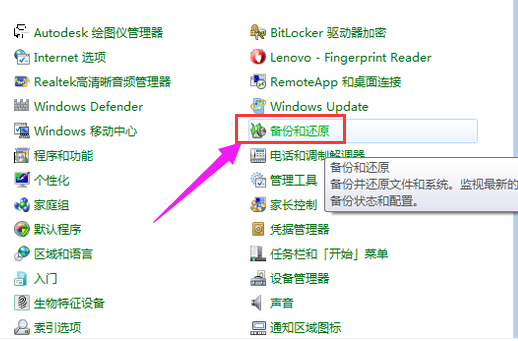
win7电脑图解-1
如果计算机没有开启还原的功能,可能需要开启“恢复系统设置和计算机”这个功能
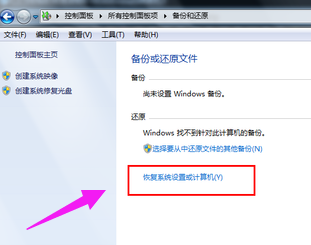
还原系统电脑图解-2
点击“打开系统还原”
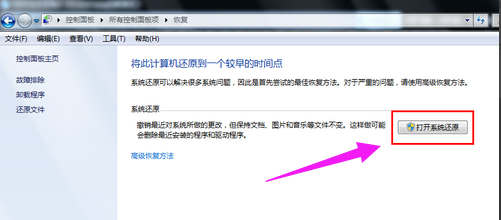
还原电脑图解-3
直接点击下一步。
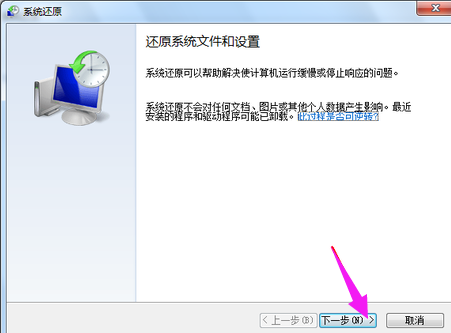
还原系统电脑图解-4
在系统还原点的选项当中,选择一个还原点,点击“下一步”
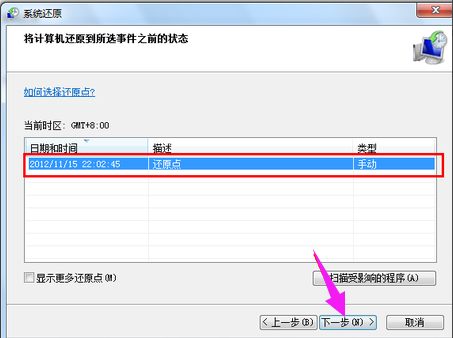
win7电脑图解-5
出现一个确认的页面,上面显示了关于还原的详细的信息,确保它没有错误之后,点击“完成”,开始系统的还原,系统的还原会重启。
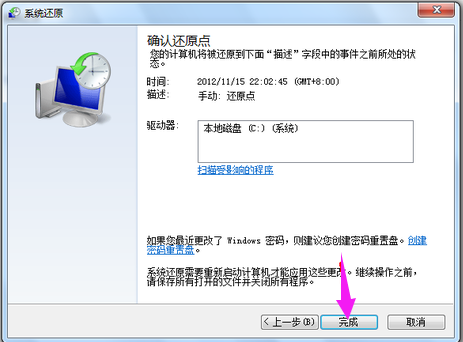
还原电脑图解-6
以上就是win7系统还原的操作教程了,希望能够帮助到win7用户们。(注:win7的系统还原需要的一个前提是在系统状态好的时候进行系统备份,不知道怎进行系统被分的可在“小编一键重装系统”官网上查阅)
猜您喜欢
- win7旗舰英文版系统下载2017/08/12
- gpt分区安装win7操作教程2017/10/13
- 技术编辑教您电脑自动休眠如何设置..2018/12/11
- 解决win7关闭休眠功能方法2019/03/15
- 小编教你怎么远程控制别人电脑..2017/08/26
- 小编教你电脑开机无法进入系统怎么办..2018/12/04
相关推荐
- 内部版本7601 此windows副本不是正版,.. 2018-05-04
- 指定的网络名不再可用,详细教您电脑提.. 2018-06-23
- win7旗舰版下载安装的步骤教程.. 2022-02-07
- 自己重装系统win7教程 2022-06-25
- 教你如何解析电脑主板故障与排除.. 2013-03-21
- WIN7进入安全模式按什么键 2021-12-16




 粤公网安备 44130202001059号
粤公网安备 44130202001059号